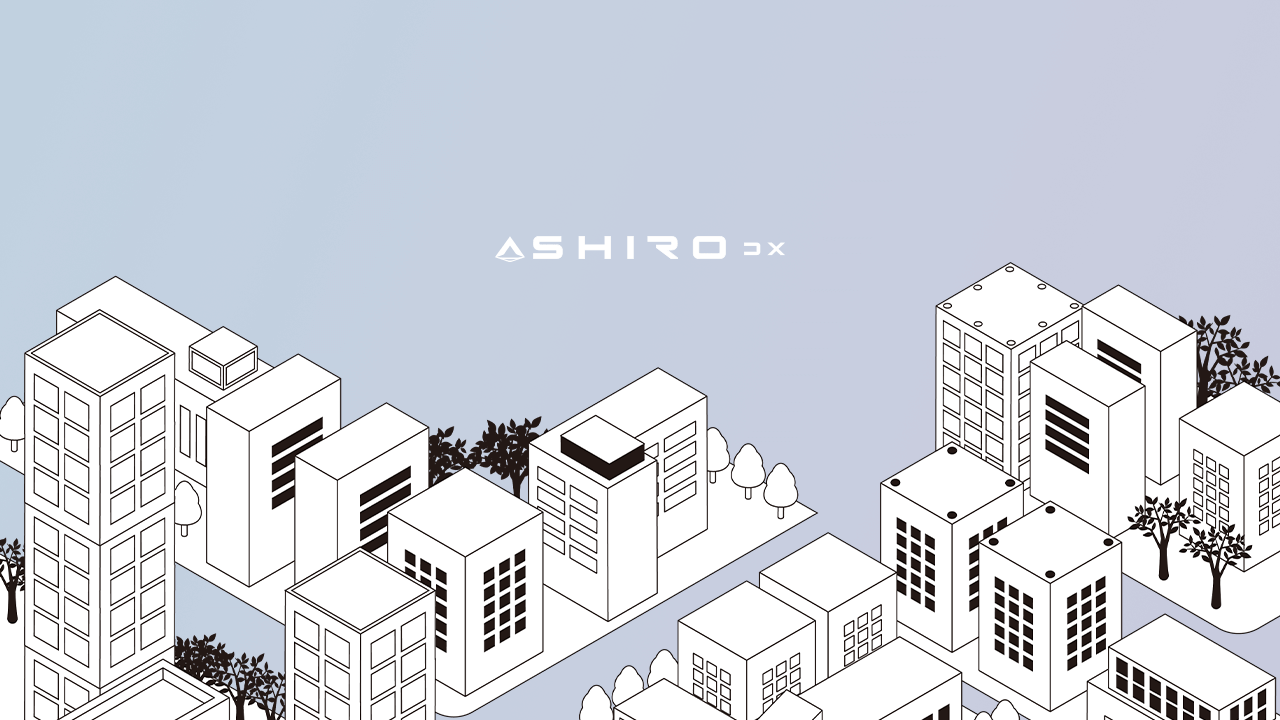Googleタグマネージャー(GTM)は、Webサイトやアプリにタグを追加して、さまざまな分析やマーケティングを行うためのツールです。
GTMを利用する際には、権限を付与することで、複数人でタグの管理や編集を行うことができます。
Googleタグマネージャー関連記事
今回の記事では、
- Googleタグマネージャーの権限の種類
- 付与方法
について、詳しく解説します。
目次
Googleタグマネージャーとは
Googleタグマネージャー(GTM)とは、Webサイトやアプリにタグを追加して、さまざまな分析やマーケティングを行うためのツールです。
タグとは
タグとは、Webサイトやアプリに埋め込むことで、
特定の動作を検知する。
データを収集する
等が可能なJavaScriptコードのことです。
Googleタグマネージャーを使うメリット
GTMを利用することで、タグの追加や編集を簡単に行うことができます。
また、
- タグの管理
- デバッグ
も、GTMのダッシュボードから行うことができます。
Googleタグマネージャーの権限の種類
GTMの権限は、以下の3種類に分けられます。
- アカウント権限
- コンテナ権限
- タグ権限
アカウント権限
アカウント権限は、アカウント全体の管理を行う権限です。
アカウント権限を持つユーザーは、以下のことができます。
- アカウントの作成、削除
- コンテナの作成、削除
- ユーザーの追加、削除
コンテナ権限
コンテナ権限は、コンテナの管理を行う権限です。
コンテナ権限を持つユーザーは、以下のことができます。
- タグの作成、編集、削除
- 変数の作成、編集、削除
- トリガーの作成、編集、削除
タグ権限
タグ権限は、特定のタグの管理を行う権限です。
タグ権限を持つユーザーは、以下のことができます。
- タグの編集
- タグの公開
GTM権限付与のやり方
GTMの権限を付与するには、以下の手順で行います。
- 権限を付与するユーザーを招待します。
- 招待されたユーザーが、権限を承認します。
権限を付与するユーザーを招待する手順
- アカウントのダッシュボードを開きます。
- ユーザー タブをクリックします。
- ユーザーを招待 ボタンをクリックします。
- 招待するユーザーのメールアドレスを入力します。
- 権限の種類を選択します。
- 招待メッセージを入力します。
- 招待する ボタンをクリックします。
招待されたユーザーが権限を承認する手順
- 招待メールを開きます。
- 権限を承認する ボタンをクリックします。
GTM権限付与でお困りの方へ
GTMの権限付与で、以下のトラブルが発生することがあります。
- ユーザーが招待メールを受信できない
- ユーザーが権限を承認できない
ユーザーが招待メールを受信できない
ユーザーが招待メールを受信できない場合は、以下の原因が考えられます。
- メールアドレスが間違っている
- 迷惑メールフォルダに振り分けられている
ユーザーが権限を承認できない
ユーザーが権限を承認できない場合は、以下の原因が考えられます。
- 権限の種類が間違っている
- 招待メッセージに記載されているリンクが間違っている
トラブルへの対処法
トラブルが発生した場合は、以下の手順で対処してください。
- ユーザーに、招待メールが届いているか確認します。
- ユーザーに、メールアドレスが間違っていないか確認します。
- ユーザーに、迷惑メールフォルダをチェックするように伝えます。
- 権限の種類を確認します。
- 招待メッセージに記載されているリンクを確認します。
また、Googleタグマネージャーのヘルプセンターには、権限に関する情報が掲載されています。
Googleタグマネージャーのヘルプセンター:
読了ありがとうございました!
この記事に関することでお困りの方は
お気軽にご相談ください!
↓ ↓ ↓